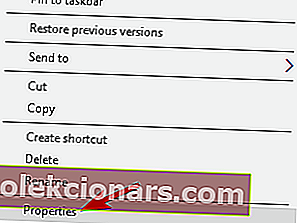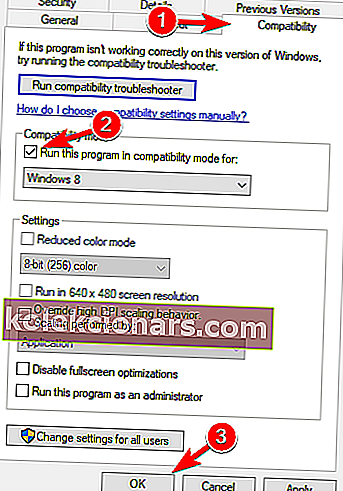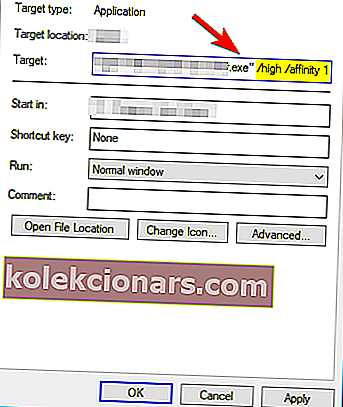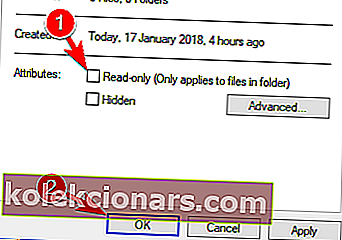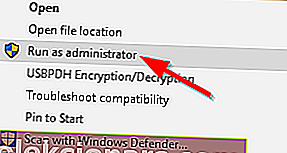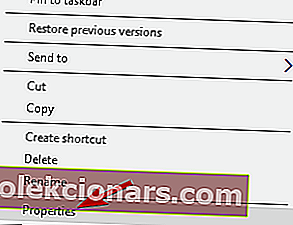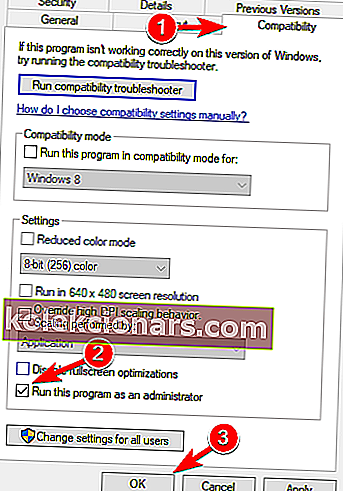Windows 10 je nejnovější operační systém od společnosti Microsoft, ale stejně jako mnoho jiných operačních systémů má někdy Windows 10 problémy se starším softwarem.
Někteří uživatelé uvedli, že Star Wars: Knights of the Old Republic ve Windows 10 nefunguje, tak to zkusme napravit.
Jak opravím Star Wars: Knights of the Old Republic v systému Windows 10?
Star Wars: Knights of the Old Republic je skvělá hra, ale protože byla hra vydána před nějakou dobou, má problémy s novějšími operačními systémy, jako je Windows 10. Když už mluvíme o problémech, uživatelé ohlásili následující problémy:
- Star Wars Knights of the Old Republic se nespustí, nehraje, neotevře - Mnoho uživatelů uvedlo, že hru vůbec nehrají ani neotevřou. Může to být nepříjemná chyba, ale měli byste být schopni ji opravit spuštěním hry v režimu kompatibility.
- Star Wars Knights of the Old Republic přestal fungovat - Toto je další častá chyba u Star Wars Knights of the Old Republic. Pokud se vaše hra náhle zhroutí, vyzkoušejte některá řešení z našeho článku.
- KOTOR havaruje po vytvoření postavy - toto je další problém, který uživatelé nahlásili. Ve většině případů je tento problém způsoben vaší grafickou konfigurací.
- Star Wars Knights of the Old Republic neustále padá - Mnoho uživatelů uvedlo, že jejich hra neustále padá. Toto je nepříjemný problém, ale můžete jej opravit změnou priority a spřažení CPU.
- Star Wars Knights of the Old Republic se nenačítá , nepracuje - V některých případech se hra na vašem počítači nenačte nebo nebude fungovat vůbec. Měli byste však být schopni vyřešit tento problém pomocí některého z našich řešení.
Problémy s kompatibilitou jsou u každého nového operačního systému relativně běžné, zejména pokud jde o starší software. Když už mluvíme o tom, Knights of the Old Republic byl vydán v roce 2003, takže se očekává, že bude mít nějaké problémy s Windows 10.
Uživatelé hlásí, že jsou schopni hru spustit, ale když chtějí načíst uloženou hru nebo spustit novou, hra se zhroutí do systému Windows.
Pokud máte tento problém, měli byste vědět, že existuje několik věcí, které můžete udělat, abyste jej vyřešili.
Řešení 1 - Zkuste spustit hru v režimu kompatibility
Protože s kompatibilitou může být problém, první věcí, kterou se pokusíme, je spuštění hry v režimu kompatibility. A jak na to:
- Najděte zkratku Knights of the Old Republic a klikněte na ni pravým tlačítkem. Z nabídky vyberte Vlastnosti .
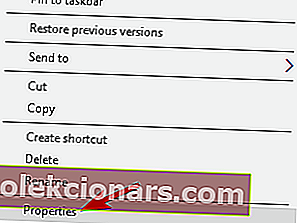
- Přejděte na kartu Kompatibilita . Zaškrtněte políčko Spustit tento software v režimu kompatibility a vyberte starší verzi systému Windows, například Windows 8 nebo Windows XP. Klikněte na Použít a poté na OK .
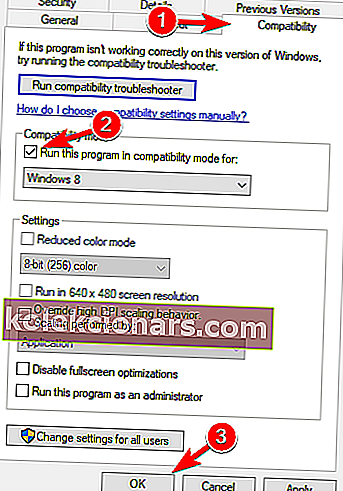
Po provedení těchto změn by hra měla bez problémů začít znovu fungovat.
Pokud chcete, aby vaše hry běžely plynuleji, podívejte se na tuto příručku a vylepšete svůj herní zážitek hned teď.
Řešení 2 - Zakažte efekty vyrovnávací paměti snímků a měkké stíny
Toto jsou některé staré možnosti, které na novějších platformách nefungují, takže je nejlepší je deaktivovat. Chcete-li to provést, musíte provést následující:
- Spustit hru.
- Přejděte do nabídky Možnosti .
- Vyberte Grafika. Dále přejděte na Rozšířené možnosti grafiky .
- Najděte a zrušte zaškrtnutí políček Efekty vyrovnávací paměti snímků a měkké stíny .
Potřebujete počítadlo FPS pro vaše hry ve Windows 10? Podívejte se na tento seznam s našimi nejlepšími tipy.
Řešení 3 - Nastavte prioritu a spřažení CPU
Další věcí, kterou se pokusíme, pokud stále nemůžete hrát Star Wars: Knights of the Old Republic na počítači se systémem Windows 10, je změnit prioritu a spřažení CPU. Chcete-li to provést, postupujte takto:
- Vyhledejte soubor swkotor.exe (měl by být ve vašem instalačním adresáři, nebo pokud máte verzi hry pro Steam, bude umístěna v C: \ Program Files (x86) \ Steam \ SteamApps \ common \ swkotor ), klikněte pravým tlačítkem na ikonu. soubor exe a vyberte Vlastnosti .
- V poli Cíl přidejte do cílového umístění následující řádky:
- / vysoká / afinita 1
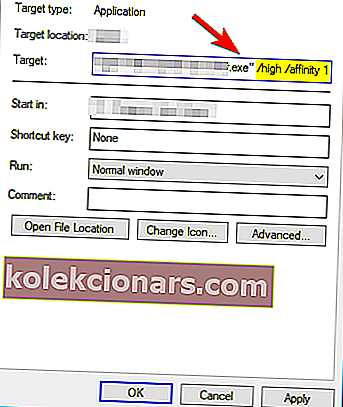
- / vysoká / afinita 1
- Například pokud máte Steam verzi Knights of the Old Republic, vaše cílové pole by mělo vypadat takto:
- C: \ Program Files (x86) \ Steam \ SteamApps \ common \ swkotor \ swkotor.exe / vysoká / afinita 1
- Uložte změny kliknutím na Použít a poté na OK .
Řešení 4 - Zrušte zaškrtnutí vlastnosti Jen pro čtení v adresáři hry
- Vyhledejte instalační adresář své hry a klikněte na něj pravým tlačítkem.
- Ze seznamu vyberte Vlastnosti .
- Ujistěte se, že vlastnost Pouze pro čtení není zaškrtnutá. Kliknutím na Použít a OK uložte změny.
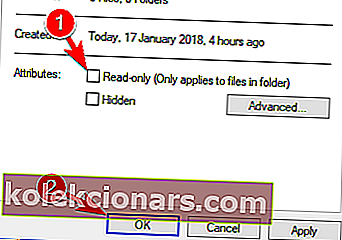
Po provedení této změny zkontrolujte, zda problém stále přetrvává.
Řešení 5 - Upravte konfigurační soubor hry a spusťte hru v režimu Okno
- Vyhledejte soubor swkotor.ini a otevřete jej v Poznámkovém bloku . Toto je konfigurační soubor pro hru a měl by být umístěn v adresáři hry.
- Vyhledejte následující řádek:
- Celá obrazovka = 1
- a změňte jej na:
- Celá obrazovka = 0.
- V části [Možnosti grafiky] přidejte následující řádek:
- AllowWindowedMode = 1
- Uložte soubor.
- Spusťte hru pomocí souboru swkotor.exe z adresáře hry. Mějte na paměti, že spuštění hry ze služby Steam Library tyto změny vrátí zpět, takže ji nezapomeňte spustit z instalačního adresáře.
Pokud chcete použít jiný textový editor, podívejte se na nejlepší alternativy poznámkového bloku v tomto článku.
Řešení 6 - Spusťte soubor SWUpdate
Pokud máte ve svém počítači problémy se Star Wars: Knights of the Old Republic, problém může souviset s chybějícími aktualizacemi. Tento problém však můžete snadno vyřešit jednoduše spuštěním souboru SWUpdate .
Tento soubor je umístěn v instalačním adresáři Knights of the Old Republic, ve výchozím nastavení je to steam / steamapps / common / swkotor a po spuštění tohoto souboru by měla být vyřešena většina problémů s hrou.
Řešení 7 - Turn of Vsync a další možnosti grafiky
Pokud máte problémy se Star Wars: Knights of the Old Republic, problém může souviset s vaší konfigurací videa. Mnoho uživatelů uvedlo, že měli problémy s Vsync, ale po deaktivaci této funkce začala hra znovu fungovat.
Jedná se o poměrně jednoduché řešení a několik uživatelů uvedlo, že funguje, takže ve hře deaktivujte Vsync a zkontrolujte, zda se tím problém vyřeší. Pokud problém stále přetrvává, zkuste deaktivovat další možnosti grafiky, včetně stínů a trávy.
Pro lepší herní zážitek doporučujeme stáhnout si Game Fire zdarma. Pomůže s různými herními problémy, jako jsou zamrznutí, pády, nízké FPS, zpoždění a pomalý počítač.
Řešení 8 - Přidejte do souboru swkotor.ini řádek Zakázat řádek Vertex Buffer
Podle uživatelů můžete problém vyřešit pomocí Star Wars: Knights of the Old Republic jednoduše úpravou jeho konfiguračního souboru. Můžete najít swkotor.ini v instalačním adresáři hry.
Jakmile vyhledáte soubor .ini, otevřete jej v textovém editoru, jako je například Poznámkový blok . Nyní zadejte následující řádek dole:
- Zakázat objekty vrcholového bufferu = 1
Uložte změny a zkontrolujte, zda problém stále přetrvává. Pokud používáte SLI, je nutné použít pouze Single GPU pro SLI režim vykreslování . Chcete-li toto nastavení změnit, přejděte do části Ovládací panel Nvidia> Správa nastavení 3D> Nastavení programu .
Nelze otevřít ovládací panel Nvidia ve Windows 10? Počítejte s tím, že problém vyřešíme.
Řešení 9 - Změňte nastavení grafiky na maximum
Pokud máte problémy se Star Wars: Knights of the Old Republic, můžete je opravit jednoduše změnou nastavení.
Několik uživatelů uvedlo, že nastavení grafiky nastavili na maximum, což jim problém vyřešilo.
Kromě běžných nastavení možná budete chtít povolit také další nastavení a zkontrolovat, zda to problém vyřeší za vás.
Star Wars: Knights of the Old Republic je stará hra a každý počítač by ji měl bez problémů provozovat v maximálním nastavení, takže si nemusíte dělat starosti s výkonem hardwaru.
Pokud chcete zlepšit výkon ve Windows 10, podívejte se na tohoto úžasného průvodce a udělejte to s lehkostí.
Řešení 10 - Přeinstalujte hru
Pokud máte problémy se Star Wars: Knights of the Old Republic, můžete je opravit jednoduše přeinstalováním hry. Chcete-li tento problém vyřešit, musíte nejdříve hru odinstalovat z počítače.
Chcete-li odebrat všechny soubory a položky registru spojené s hrou, doporučujeme zkusit použít odinstalační aplikaci.
Mezi nejlepší odinstalační nástroje patří IOBit Uninstaller (zdarma), Revo Uninstaller a Ashampoo Uninstaller , takže můžete libovolný z nich vyzkoušet. Všechny tyto aplikace hru úplně odinstalují a odstraní všechny zbylé soubory, aby se zabránilo budoucím problémům.
Nyní stačí znovu nainstalovat hru a problém by měl být vyřešen. Několik uživatelů uvedlo, že si hru nainstalovali na jiný oddíl pevného disku, což jim problém vyřešilo, takže to určitě vyzkoušejte také.
Pokud chcete z počítače se systémem Windows 10 odebrat zbytky softwaru, podívejte se na tento podrobný průvodce.
Potřebujete více možností? Podívejte se na nejlepší odinstalační program pro Windows 10 v tomto úžasném článku.
Řešení 11 - Spusťte hru jako správce
Pokud problémy se Star Wars: Knights of the Old Republic přetrvávají, můžete je opravit jednoduše spuštěním hry jako správce. Chcete-li hru spustit jako správce, musíte provést následující:
- Vyhledejte zástupce hry a klikněte na ni pravým tlačítkem.
- Z nabídky vyberte Spustit jako správce .
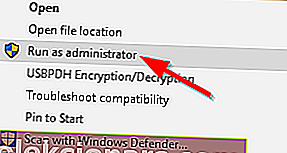
Po kliknutí na Spustit jako správce se nic nestane? Nebojte se, máme pro vás tu správnou opravu.
Pokud hra funguje dobře, budete muset toto řešení opakovat pokaždé, když ji budete chtít hrát. Můžete také nastavit, aby se hra vždy spouštěla s oprávněními správce. Chcete-li to provést, postupujte takto:
- Vyhledejte zástupce hry, klikněte na ni pravým tlačítkem az nabídky vyberte Vlastnosti .
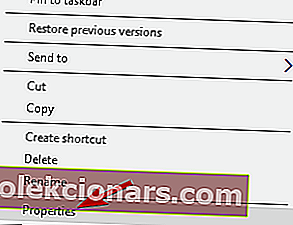
- Přejděte na kartu Kompatibilita . Nyní zaškrtněte Spustit tento program jako správce a klikněte na Použít a OK .
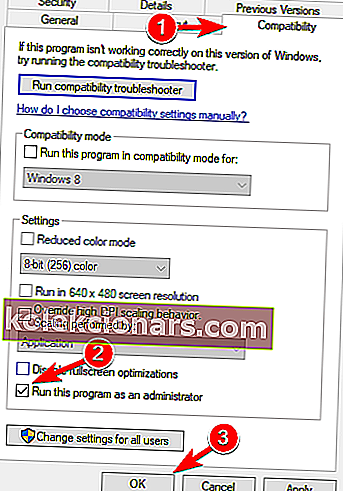
Poté hra vždy začne s oprávněními správce a neměli byste mít žádné problémy. Několik uživatelů uvedlo, že spuštění hry jako správce v režimu kompatibility problém vyřešilo, takže to zkuste také.
Zde se dozvíte vše, co potřebujete vědět o účtu správce a jak jej můžete povolit / zakázat!
To je ono, některá z těchto řešení by měla vyřešit váš problém s hraním Star Wars: Knights of the Old Republic ve Windows 10.
Pokud máte nějaké další návrhy nebo dotazy, napište si je do níže uvedené části s komentáři.
PŘEČTĚTE SI TAKÉ:
- Oprava: Windows 10 Fullscreen Problémy s hrami
- Oprava: Star Wars Battlefront 2 nefunguje ve Windows 10
- Opravte problémy s Windows 10 Star Wars: The Old Republic
Poznámka redakce : Tento příspěvek byl původně publikován v listopadu 2015 a od té doby byl kompletně přepracován a aktualizován o svěžest, přesnost a komplexnost.